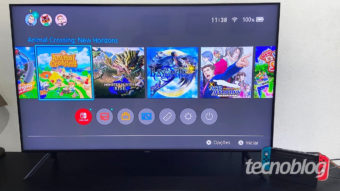Como fazer stream no Nintendo Switch [Transmitir ao vivo]
Aprenda a como fazer stream no Nintendo Switch, usando uma placa de captura, um computador e um programa para a transmissão
O Nintendo Switch é um console muito popular e vídeos de streaming de seus jogos são bastante vistos na Twitch, no YouTube e outros serviços. Porém, o processo para fazer uma transmissão pela plataforma é um pouco diferente. Descubra como fazer stream no Nintendo Switch e quais ferramentas você vai precisar.

Nintendo Switch tem streaming nativo?
Diferente do que acontece com Playstation 4 e o Xbox One, que possuem soluções nativas de transmissão para YouTube e Twitch ou o PC, nos quais alguns softwares facilitam o trabalho, o Nintendo Switch não oferece nenhum tipo de aplicativo ou ferramenta própria para streaming.
Para fazer stream no Nintendo Switch para a internet, é necessário adquirir uma placa de captura, capaz de captar o sinal do console e transmiti-lo ao serviço escolhido. Há modelos de vários fabricantes em geral, elas são bem simples de serem usadas.
O único porém é o preço. Mesmo os modelos de entrada costumam ser vendidos por valores elevados.

Além da placa de captura, você vai precisar de um computador e um software de transmissão. Existem várias opções, mas neste exemplo usaremos o Gamecaster (gamecaster.com), um dos mais simples para iniciantes.
Há também programas mais complexos, porém com todos os recursos livres como o OBS (Open Broadcaster Software), ou o Streamlabs OBS, que traz um meio termo.
Nota: não é possível fazer streaming com o Switch Lite, pois ele não possui saída HDMI. Apenas o Switch original, com dock, suporta o recurso.
Como fazer stream
Para fazer stream no Nintendo Switch, faça o seguinte:
- Coloque o Nintendo Switch no dock;
- Desconecte o cabo HDMI da TV e conecte-o na porta de entrada de sinal da placa de captura (normalmente “In” ou “HDMI In”);
- Conecte outro cabo HDMI na porta de saída da placa (“Out” ou “HDMI Out”);
- Conecte a outra ponta desse cabo HDMI na TV;
- Conecte o cabo USB na placa de captura e no seu computador;
- O esquema de ligação dos cabos ficará como na imagem abaixo;
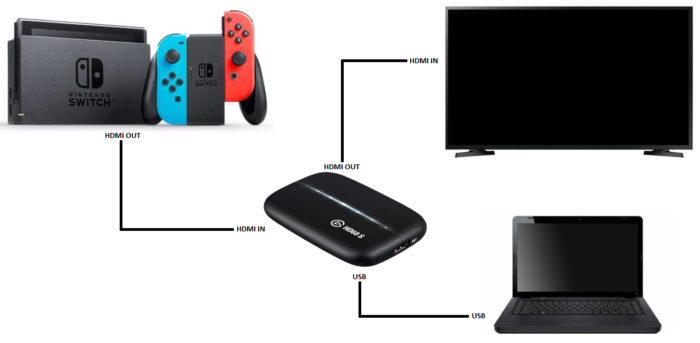
- Instale o software da placa de captura e o Gamecaster no seu PC;
- Abra o Gamecaster e entre com sua conta do Facebook, Twitch e/ou YouTube;
- Após a autenticação, o software irá reconhecer a placa de captura;
- Selecione “Cartões de captura” e siga com as configurações de câmera, microfone e áudio;
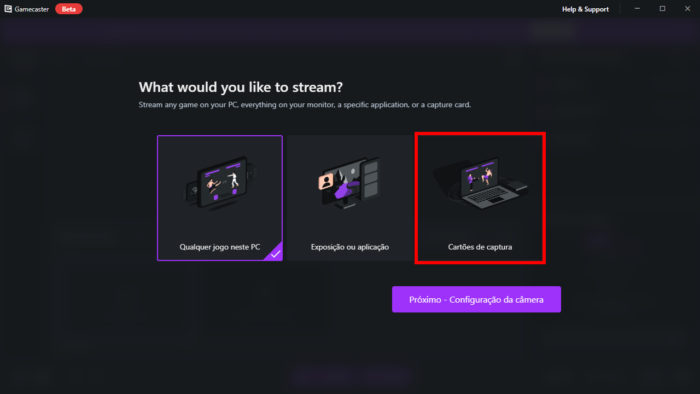
- Selecione a plataforma de streaming desejada (Facebook, YouTube, Twitch ou Restream);
- No serviço escolhido, configure a transmissão normalmente;
- No Switch, abra um jogo e comece a transmitir.
Com isso, você poderá jogar normalmente na tela da TV sem atrasos, enquanto a placa de captura e o PC se encarregam de fazer o stream do Nintendo Switch para ser serviço favorito. Apenas lembre-se que o computador (de preferência, um notebook) deve estar próximo do console, placa e TV, para evitar acidentes.